ローミング構築
いよいよ、Wi-Fiルーターの究極の構築になります!
 norihobby
norihobbyここからは、「私が考えれる中で」
最も快適なWi-Fi環境の構築をご紹介します!
ズバリ「ローミング」構築です!
かなり「マニアックな設定&構築」です。男のロマンだと思ってくださいw
ただ、「通信速度」「電波の安定性」は抜群によいです!
簡単に使用環境から説明します。
「2階建てログハウス」「家族3人」「焼鳥屋店舗併設」このような環境です。
使用しているWi-Fiルーターの数は・・・・なんと
「メッシュ合わせて、7台!」www
各部屋はもちろんですが、リビング、お風呂場にも最強最速電波が届くように脱衣所にまでw
ルーターの購入費用だけで、軽く15万は使ってますw
こんな事をしていると当然ですが、



ねえ!何台買うの!
いい加減にしてよ!!!



すまん・・・
男のロマン追及の為なんや・・・
妻は私の性格を知っているので、怒りを通り越して、完全にあきらめモードw
APモード
ソフトバンク光BBユニットが親機になりますので、2重ルーターを避けるため、
他のBUFFALOさんのルーターは全て「APモード」での接続になります。
各部屋にルーターがありますが、「LANケーブルによる有線接続」にします。
これで各部屋のルーターが全て親機と同じになります。


5GHzのみ出力
まず、各部屋にルーターがある状態なので、2.4GHzの出力は止めます!
5GHzのみ出力させます。
これにより、無駄な負荷をルーターにかけないないので、
速い通信速度と安定した電波を出力させます。
電波出力は全機種25%で十分になります。
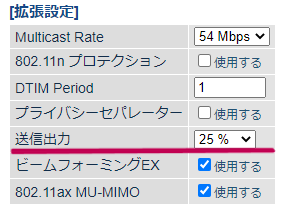
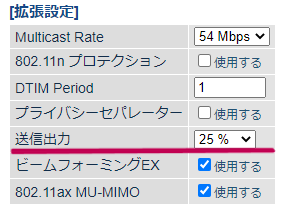
電波出力25%
どうしても、「電波出力を25%」にしなければいけない理由は他にもあります。
家の中を移動して使う受信デバイス「スマホ」の為なのです!


家のどこにいても「一番近くのルーターに切り替わって接続させる」
その為には、それぞれのルーター電波が干渉しない出力にしなければいけないからです。
常にどこにいてもスマホは「このマーク」になります!
パソコンの設定
ローミング構築した場合、電波強度でもデバイスのスイッチングを調整しますが、
パソコンには、ローミングの感度を設定してやる事ができます。
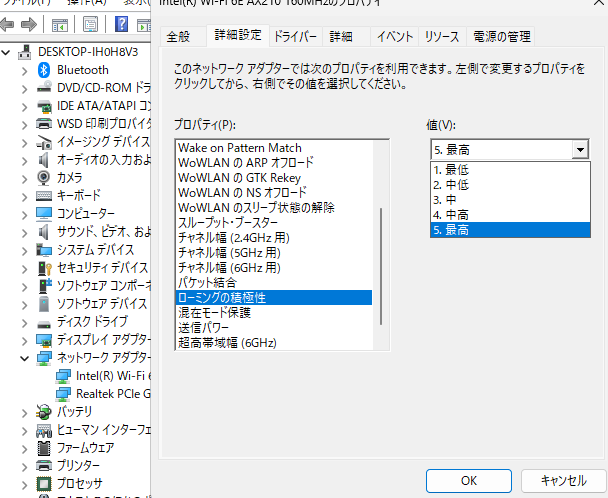
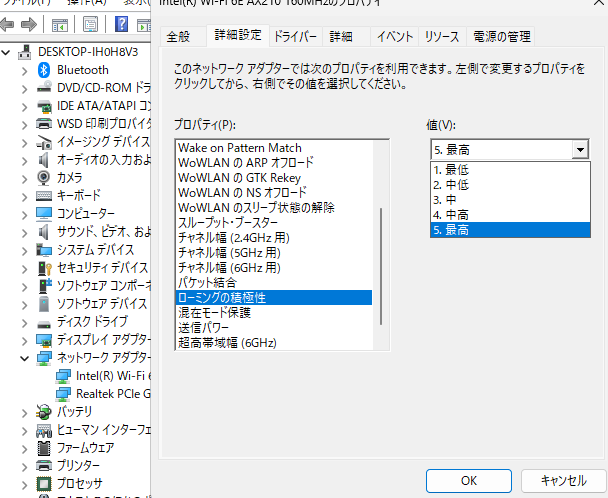
「デバイスマネージャー」→「ネットワークアダプター」→「詳細設定」→「ローミングの積極性」
これで、値を変更できます。
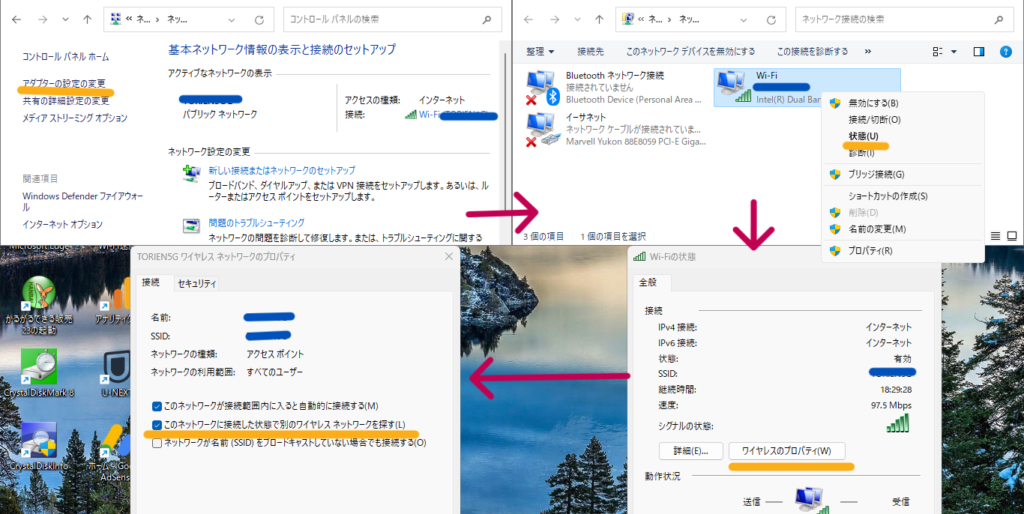
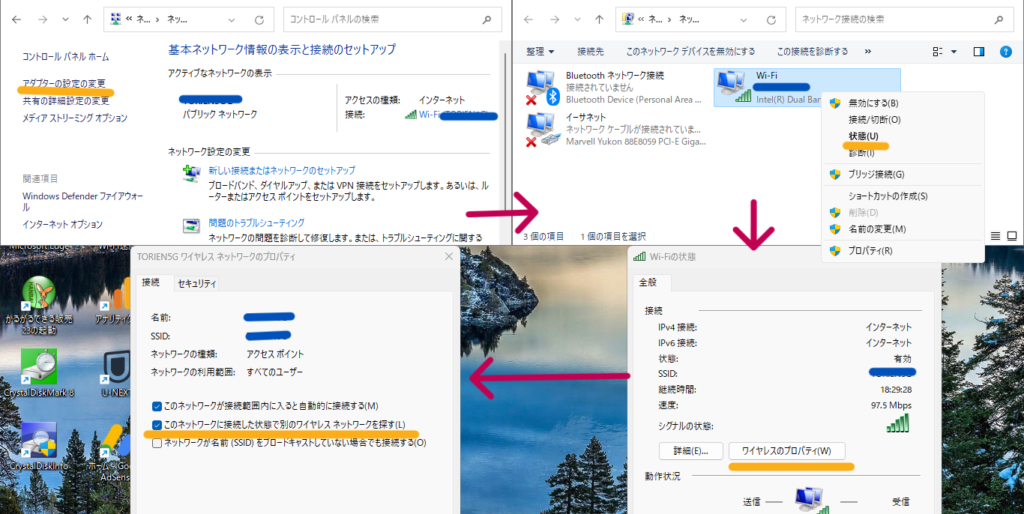
「コントロールパネル」→「ネットワークとインターネット」→「ネットワークと共有センター」
→「アダプター設定変更」→「Wi-Fiを右クリック」→「状態」→「ワイヤレスのプロバティ」
→「このネットワークに接続した状態で別のワイヤレスネットワークを探す」にチェックを入れて有効化します。
残念ですがスマホにこのような機能はありません。あればよいのですが・・・
次は、この究極のWi-Fi環境の構t築で欠かせない「詳細設定」がもう一つあります。
また、メッシュWi-Fiの構築との違いもあります!









コメント